苹果手机作为全球最受欢迎的智能手机之一,其独特的铃声设计一直以来都备受用户喜爱,苹果手机的铃声是如何制作的呢?制作苹果手机铃声的步骤是什么?在这篇文章中我们将深入探讨苹果手机铃声的制作过程,帮助读者了解并掌握如何制作出自己喜欢的个性化铃声。无论是想要将一首歌曲转为铃声,还是希望自己制作一段独特的声音作为铃声,本文将为您提供详细的步骤和技巧,让您轻松成为自己手机铃声的创作者。让我们一起来揭开苹果手机铃声制作的神秘面纱吧!
苹果手机制作铃声的步骤
操作方法:
1.打开电脑中已经安装好的iTunes软件,进入到软件首页面。点击文件、将文件添加到资料库
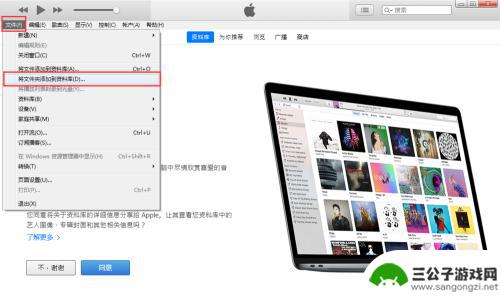
2.在电脑中找到已经准备好的音乐,并选中它,点击打开
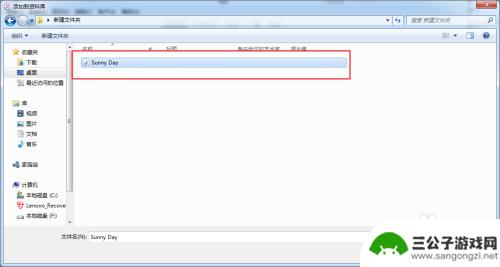
3.点击箭头所指的歌曲

4.鼠标右键单击刚刚导入进来的歌曲,在右键菜单中选择歌曲信息
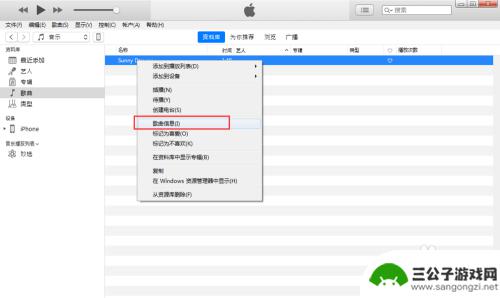
5.进入到歌曲信息窗口,点击选项
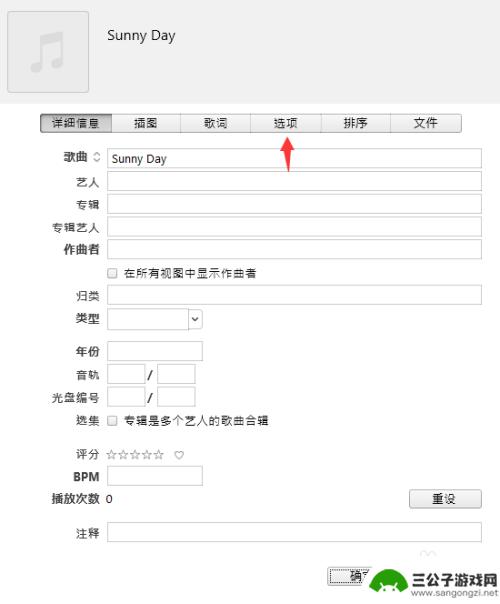
6.我们手动输入歌曲想要截取的起始以及结束位置,并且勾选开始以及停止。长度必须控制在40s以内,点击确定
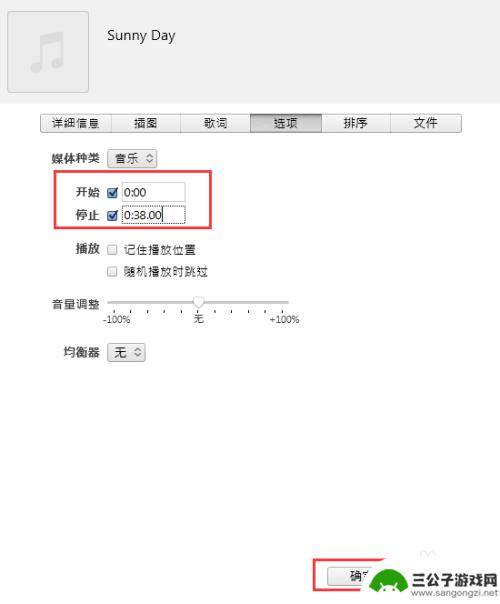
7.依次打开文件、转换、创建AAC版本
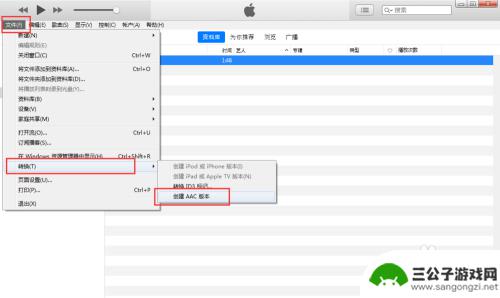
8.鼠标右键单击刚创建的AAC版本的音乐,在右键菜单中选择在Windows资源管理器中显示
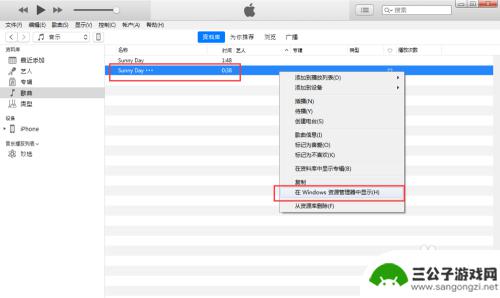
9.在弹出的文件夹窗口中,当前音乐文件后缀(文件扩展名)被隐藏了,点击组织

10.在弹出的菜单中选择文件夹和搜索选项

11.在弹出的文件夹选项窗口中,点击取消勾选查看栏目下的隐藏已知文件类型的扩展名,点击确定
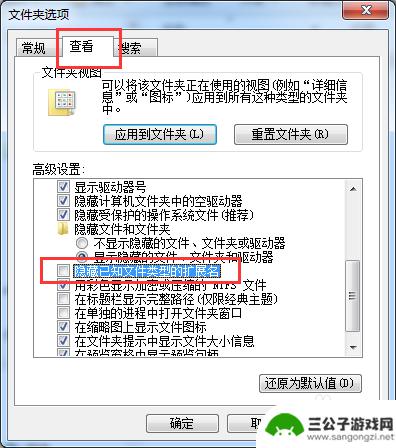
12.这时,我们需要将文件扩展名修改为m4r

13.如下图所示,修改之后,按下键盘回车键,点击是

以上是关于如何制作苹果手机铃声的全部内容,如果还有不清楚的地方,您可以按照小编的方法进行操作,希望对大家有所帮助。
相关教程
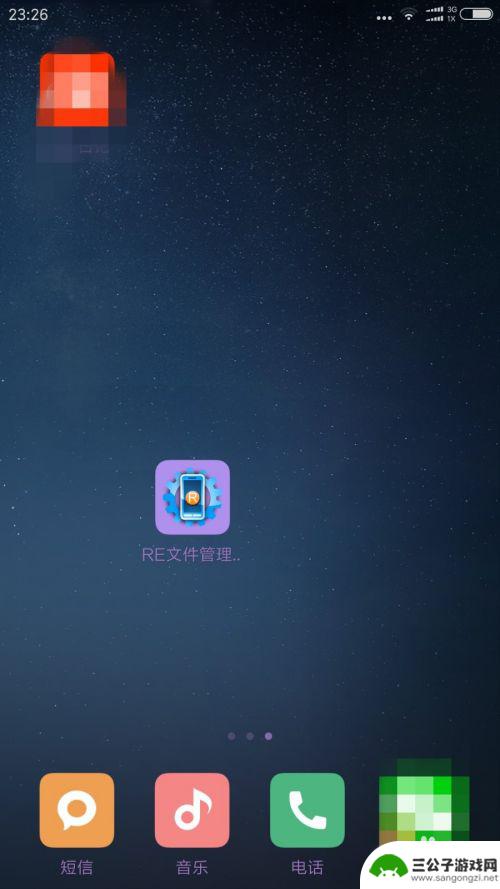
如何提取手机通话铃声 手机自带铃声提取步骤
在现代社会中手机已经成为人们日常生活中不可或缺的工具之一,而手机的铃声也是我们使用手机时经常需要设置的一项功能。许多人不喜欢手机自带的铃声,而是更喜欢自己选择或制作特定的铃声来...
2024-03-29 10:15:02
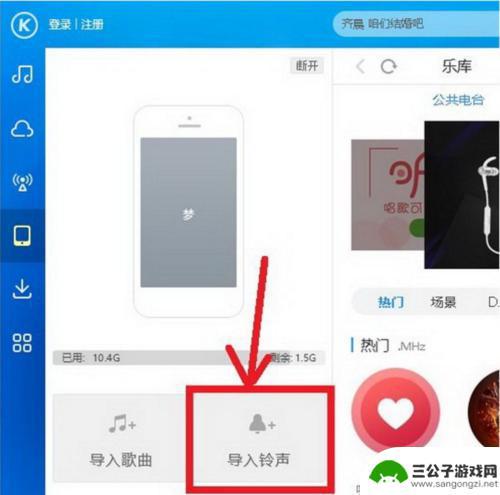
酷狗铃声怎么设置iphone手机铃声 酷狗音乐iphone铃声制作教程
酷狗铃声怎么设置iphone手机铃声,随着技术的发展,手机已经成为了我们生活中必不可少的一部分,而作为手机中不可或缺的元素,铃声也越来越受到人们的关注。酷狗铃声作为一个专业的铃...
2023-09-17 17:39:55
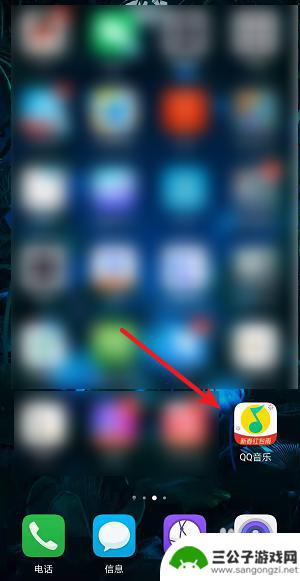
手机铃声来电铃声 手机来电铃声设置步骤
手机铃声是手机的基本功能之一,它不仅能够提醒用户有来电或短信,还可以通过不同的铃声来展现个人品味和个性,设置手机来电铃声也是一项比较简单的操作,只需要按照一定的步骤进行即可。在...
2024-03-03 11:33:10
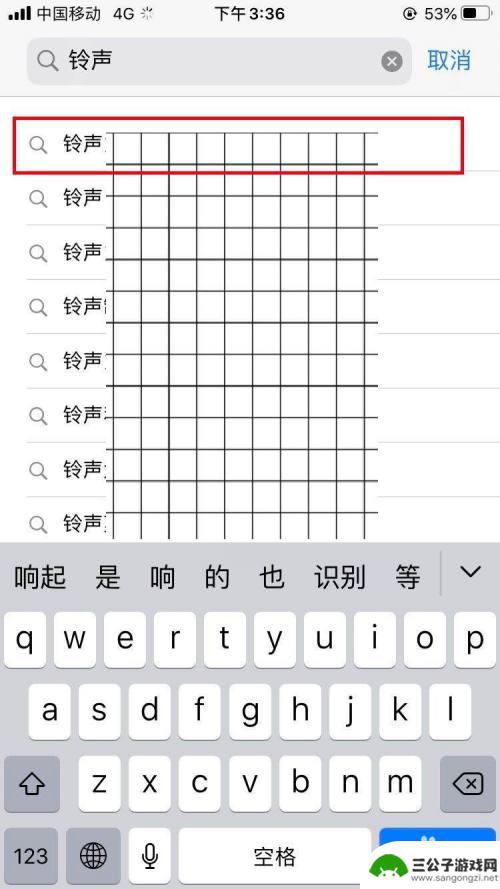
库乐队导入苹果手机里的铃声怎么设置 如何利用库乐队制作苹果手机铃声
库乐队导入苹果手机里的铃声怎么设置,如今,苹果手机已经成为我们生活中不可或缺的一部分,而作为苹果手机用户,我们每天都会与铃声接触,无论是接听电话还是收到信息,铃声都是手机的重要...
2023-10-19 16:15:02
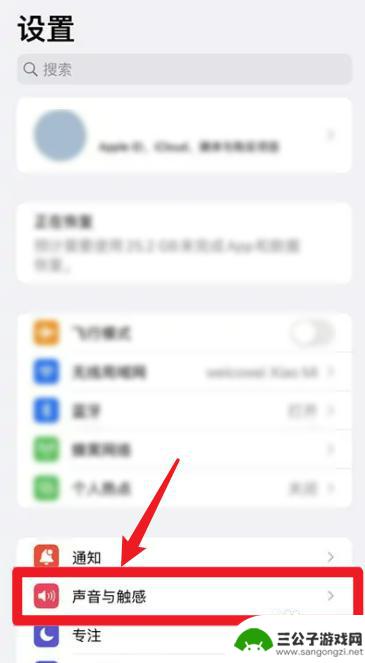
苹果手机怎么设置音乐铃声 来电铃声 苹果手机来电铃声歌曲设置步骤
苹果手机作为一款备受欢迎的智能手机,其丰富的功能和个性化的设置一直以来都备受用户青睐,而在这些功能中,设置音乐铃声和来电铃声更是让用户可以在接到电话时享受到自己喜欢的音乐。苹果...
2024-04-08 15:33:48
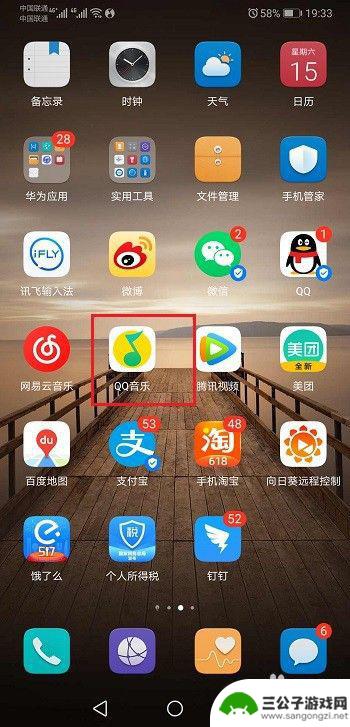
怎么换华为手机铃声 华为手机自定义铃声设置方法
在日常生活中,手机铃声的选择显得格外重要,华为手机作为市场上颇受欢迎的品牌之一,其自定义铃声设置方法也备受用户关注。想要换华为手机的铃声,其实并不难,只需按照简单的步骤就能完成...
2024-04-26 13:39:16

iphone无广告游戏 如何在苹果设备上去除游戏内广告
iPhone已经成为了人们生活中不可或缺的一部分,而游戏更是iPhone用户们的最爱,让人们感到困扰的是,在游戏中频繁出现的广告。这些广告不仅破坏了游戏的体验,还占用了用户宝贵...
2025-02-22 16:15:35

手机图片怎么整体缩小尺寸 如何在手机上整体缩小照片
如今手机拍照已经成为我们日常生活中不可或缺的一部分,但有时候我们拍摄的照片尺寸过大,导致占用过多存储空间,甚至传输和分享起来也不方便,那么如何在手机上整体缩小照片尺寸呢?通过简...
2025-02-22 15:31:42
小编精选
iphone无广告游戏 如何在苹果设备上去除游戏内广告
2025-02-22 16:15:35固定电话怎么转接手机上 固定电话如何转接到手机
2025-02-22 12:29:03手机怎么存cad图 手机CAD图纸上传至电脑方法
2025-02-22 11:18:50苹果手机相机怎么设置照片方向 苹果手机照片如何旋转方向
2025-02-22 10:24:41手机自拍摄影水印怎么设置 如何在手机相册中为照片添加水印
2025-02-22 09:28:52陌陌如何关闭手机通知声音 陌陌怎么取消声音
2025-02-21 16:40:10苹果手机如何给照片加花边 苹果手机照片加边框方法
2025-02-21 08:40:55手机喇叭灰尘很多怎么处理 如何清理手机喇叭内的灰尘
2025-02-20 14:29:08苹果手机下面怎么放录屏 iOS系统如何录屏
2025-02-20 12:12:54手机sd卡怎么显示 OPPO手机SD卡无法读取怎么办
2025-02-20 11:18:30热门软件